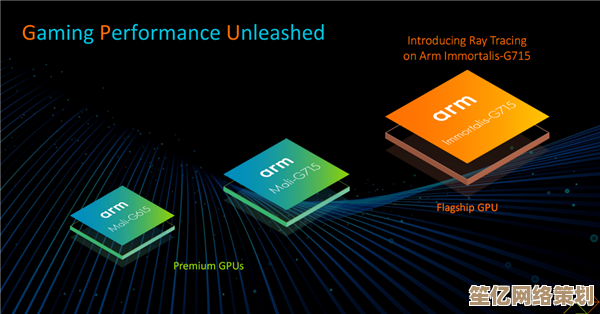如何在Windows 11中自定义屏幕亮度设置并优化显示效果
- 问答
- 2025-09-30 19:19:40
- 2
在Windows 11里驯服光线:我的屏幕亮度调教血泪史 😅
每次在咖啡馆打开笔记本,那个该死的自动亮度就开始跟我玩捉迷藏——阳光一照,屏幕暗得像深夜;躲进角落,它又亮得能当手电筒 🔦,气得我差点把咖啡泼在键盘上!Win11的显示设置?远不止滑动条那么简单,它更像一场与光线、色彩和自己眼睛的持久谈判。
亮度:挣脱“自动”的枷锁
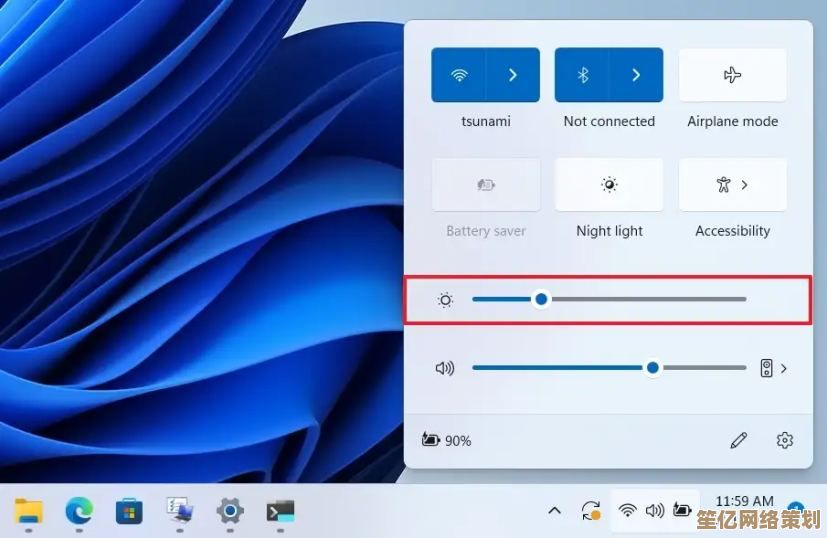
- 基础操作: 别只会找设置里的“系统”>“屏幕”拉滑块了!试试
Win + A呼出快速设置面板,那个小太阳图标🌞点一下就能微调,比钻迷宫快多了,老派用户?键盘上的Fn + 亮度键(通常是太阳图标或F1/F2)永远是你的老朋友。 - 干掉“自动”: 我恨透了那个“在光线变化时自动更改亮度”的选项!它总在我看暗色电影时突然提亮,或者在写代码时莫名变暗,关掉它!就在“屏幕”设置页最底下,一个小开关,关掉后世界瞬间清净了 🤯。个人见解: 这功能理论上很酷,但现实里传感器精度和算法… 嗯,只能说还有很长的路要走,我的旧笔记本在台灯下都能判断失误,简直玄学。
- 电池焦虑者的福音: 插电时我喜欢敞亮点,干活不费眼;用电池?立马怂了,调暗点能多撑半小时也值啊!在“屏幕”设置里往下拉,找到“电源和电池”部分,分开设置“使用电池时”和“接通电源时”的亮度,实用度爆表。
优化显示:不止是“亮瞎眼”或“摸黑找”
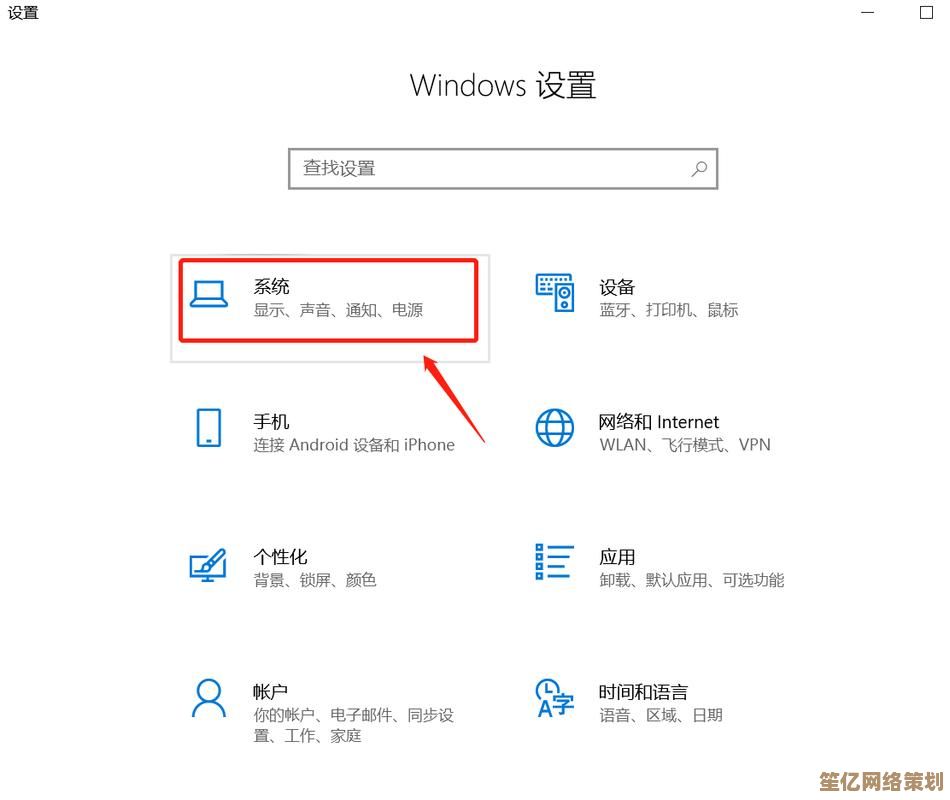
- HDR:是蜜糖也可能是砒霜: 新笔记本贴着HDR贴纸?别急着兴奋!在“系统”>“屏幕”>“HDR”里打开开关试试,我的经历?开了之后某些非HDR内容颜色发灰,像蒙了层雾 😫。关键动作: 点开“HDR”设置下的“使用HDR”链接(或直接搜“HDR设置”),仔细调整里面的“SDR内容亮度”滑块!调到你觉得非HDR应用(比如微信、普通网页)看着舒服为止。忠告: 如果屏幕本身素质一般(比如非OLED、非高分区背光的LCD),强开HDR可能适得其反,不如不开。
- 夜间模式:护眼还是“眼瞎”? 天一黑就自动变黄?初衷是好的,但那个默认的橙黄色调… 看久了像得了黄疸病!在“系统”>“屏幕”>“夜间模式”里:
- 调色温: 别用系统默认的“较强”,往“较弱”方向拉,找到你能接受的暖度,我一般设在中间偏左一点。
- 定时: “日落到日出”很方便,但如果你像我一样是夜猫子,凌晨3点它还黄着就太难受了,试试“设置小时”,比如晚上10点到早上7点,更符合真实作息。
- 临时开关:
Win + A快速设置面板里也有个月亮图标🌙,点一下就能临时开关,看彩色图片时特别有用。
颜色校准:给眼睛一点“私人订制” (进阶玩法) Windows自带一个隐藏宝藏:颜色校准工具,搜“校准显示器颜色”就能找到,步骤有点多,但值得!它会引导你调整:
- 伽马值: 那些灰蒙蒙的中间调,调对了层次感就出来了,我总在这步反复试,直到那些小灰块勉强能分清边界。
- 亮度/对比度: 配合前面设置的亮度,让黑色是真的黑,白色不刺眼,深夜修图时尤其重要。
- 颜色平衡: 拯救偏红、偏绿或偏蓝的屏幕!我的老外接显示器就有点偏青,手动拉回来一点,肤色看着才正常。小贴士: 校准完一定要保存!它会生成一个“.icm”文件,成为新的默认配置文件,别怕麻烦,调一次能用很久。
我的“翻车”与顿悟:
- 曾经迷信网上的“最佳亮度/对比度数值”,生搬硬套到自己屏幕上,结果颜色假得像卡通片 🤡。教训: 你的环境光、屏幕型号、甚至你当天的眼疲劳程度都影响观感!别人的“最佳”可能对你就是“最差”。
- 深夜赶稿,开了夜间模式还觉得刺眼,后来才发现是浏览器装了暗色模式插件,和系统夜间模式叠加,黄上加黄!关掉一个立马舒服了。启示: 软硬件设置会打架,排查问题要有耐心。
- 给父母调老电脑,他们总说“字看不清”,不是亮度不够,是缩放比例没调对!在“系统”>“屏幕”>“缩放与布局”里,把“缩放”比例调大(比如125%或150%),字立马清晰又大个,比单纯调亮度管用多了 👍。
写在最后: 在Win11里折腾屏幕,没有一劳永逸的“完美方案”,它更像一种和你的设备、你的环境、你眼睛舒适度的持续对话,别怕试错,多拉几次滑块,在不同光线下感受下,找到那个让你眼睛不酸、色彩顺眼、深夜工作也不至于“亮瞎狗眼”的平衡点,就是属于你的“最佳设置”,毕竟,盯着这块玻璃的时间,可能比看爱人的脸还长呢(扎心了)💔,耐心点,慢慢调,你的眼睛会感谢你。
本文由瞿欣合于2025-09-30发表在笙亿网络策划,如有疑问,请联系我们。
本文链接:http://waw.haoid.cn/wenda/15088.html
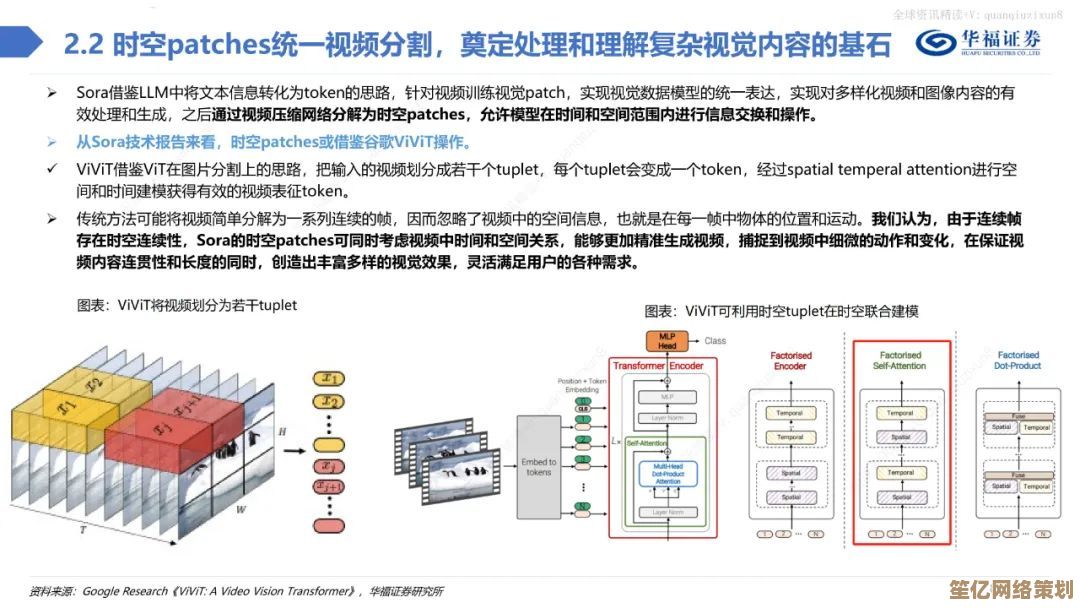
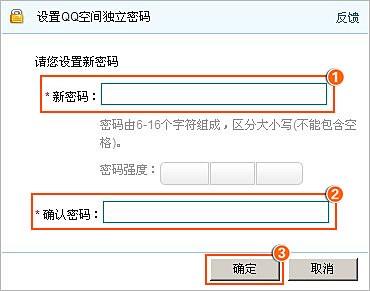


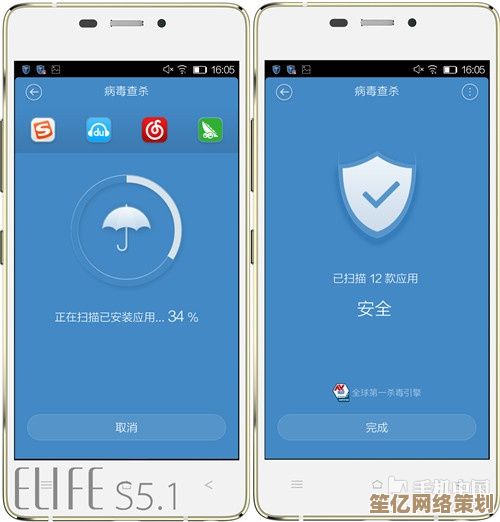
![[XP序列号]快速解锁Windows XP系统,恢复正版授权与稳定运行](http://waw.haoid.cn/zb_users/upload/2025/09/20250930211236175923795657448.jpg)